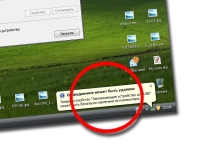
Пропал значок безопасного извлечения USB, флешки: как безопасно извлечь USB устройство, если нет значка? Как восстановить безопасное извлечение устройства в Windows 7, 10, XP?
Статья расскажет, как вернуть значок безопасного извлечения устройств, если он исчез.
Многие пользователи осведомлены, что отключать устройство, например, флешку от компьютера нужно прежде всего программным путем и только потом вынимать кабель из USB разъема. Программное отключение устройства называется безопасным извлечением.
При безопасном извлечении устройства в любой версии «Windows» мы наблюдаем на экране монитора соответствующий значок в правом нижнем углу (на панели задач):

Значок безопасного извлечения устройства
Чтобы воспользоваться этим значком, необходимо нажимать на нем правой кнопкой мышки и далее в раскрывшемся окошке кликать на пункт «Извлечь устройство» (флешку, внешний жесткий диск). Безопасным такое извлечение называется, потому что при этом вы не рискуете испортить или потерять какие-либо данные. Система завершает все связанные с вашим устройством операции, отключает питание через USB разъем, после чего вы можете спокойно вытащить кабель из разъема, связывающий вашу флешку и компьютер.
Но, как всегда, в операционной системе случаются те или иные неполадки, в том числе и полное отсутствие отображения уже упомянутого значка. То есть в данном случае мы не имеем возможности отключить устройство, так как нам банально не на что нажимать курсором мышки.
Внимание: кстати, стоит упомянуть о некоторых исключениях. Когда вы подключаете медиа-устройства (многие планшеты, телефоны и т.д.) к компьютерам под управлением «Windows 8/10», то иконка безопасного извлечения не появляется, поэтому вы можете отключать такие устройства исключительно физическим путем.
В сегодняшнем обзоре мы обсудим, как восстановить безопасное извлечение устройства, если пропал значок безопасного извлечения USB.
Как восстановить значок безопасного извлечения устройства?
Способ 1
Итак, у многих пользователей ПК иногда исчезает иконка безопасного извлечения с панели задач. То есть при неоднократном подключении и отключении внешнего жесткого диска или флешки такая иконка не появляется не на мгновение. Чтобы устранить эту проблему, нужно сделать следующее:
- Через меню «Пуск» зайдите в «Выполнить»
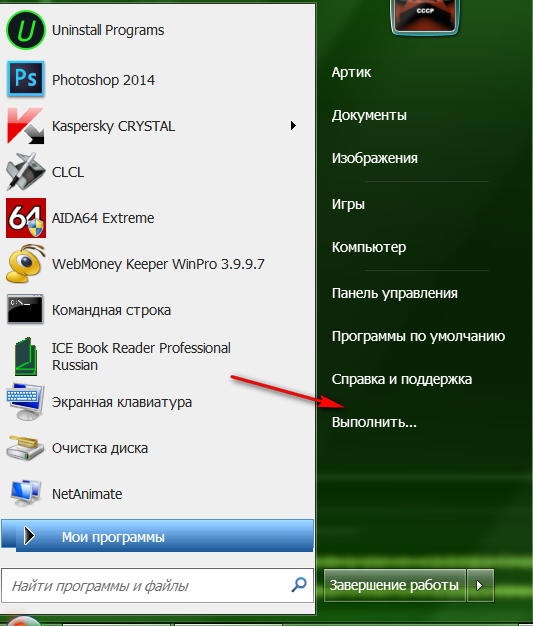
Заходим в пункт «Выполнить»
- В открывшемся окошке введите следующую команду (введите в точности, как показано на скриншоте) и далее нажмите на «ОК».

Как восстановить значок безопасного извлечения устройства?
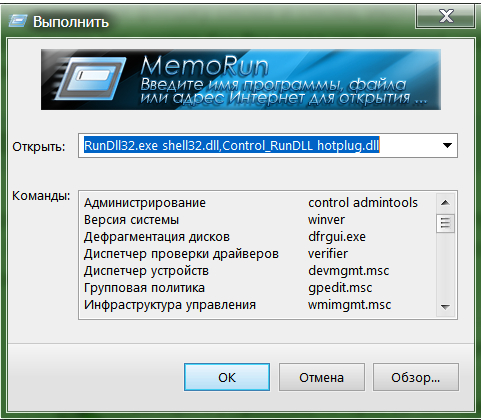
Вызываем системное окно со списком подключенных устройств
- После этого откроется системное окно, в котором будет представлен список подключенных к компьютеру устройств (если вы их подключили на текущий момент). Вот как раз здесь вы и сможете воспользоваться безопасным извлечением устройства. Выделите это устройство мышкой и нажмите на «Остановить».
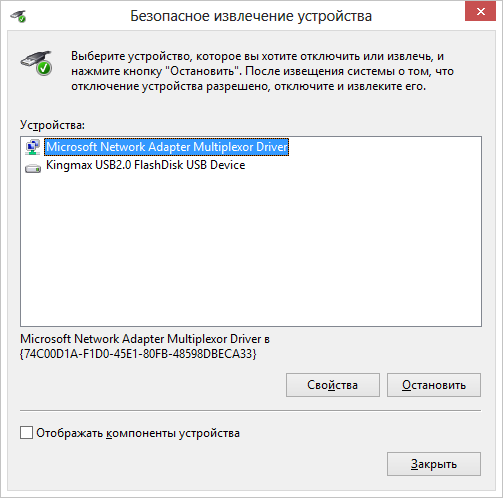
Список подключенных устройств
Благодаря совершенным выше действиям вы: во-первых, отключите устройство программно, после чего можно будет вытащить кабель из разъема; во-вторых, в следующий раз иконка безопасного извлечения будет появляться в положенном ей месте. Но если этого не произойдет, и вам надоест постоянно вводить указанную команду, тогда воспользуемся другим методом.
Способ 2
- Зайдите в «Мой Компьютер», нажмите правой кнопкой мышки по иконке подключенного устройства, далее нажмите на пункт «Свойства».
- Откроется системное окно, в котором нужно зайти в раздел «Оборудование», в котором будет отображен список подключенных устройств. Выделите мышкой нужное устройство, нажмите внизу на «Свойства» и далее – на «Изменить параметры».
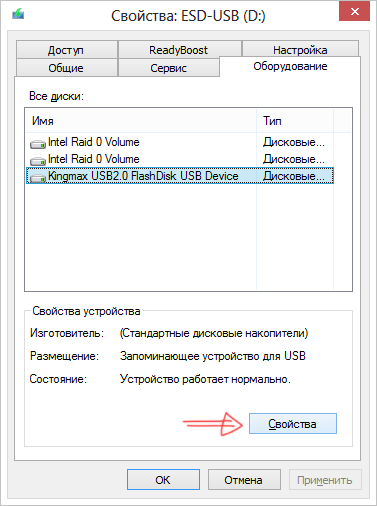
Выделите устройство и нажмите на «Свойства»
- В новом окне зайдите в раздел «Политика» и, как показано, на скриншоте нажмите на «Безопасное извлечение устройства», что позволит вам совершить желаемое вами действие.
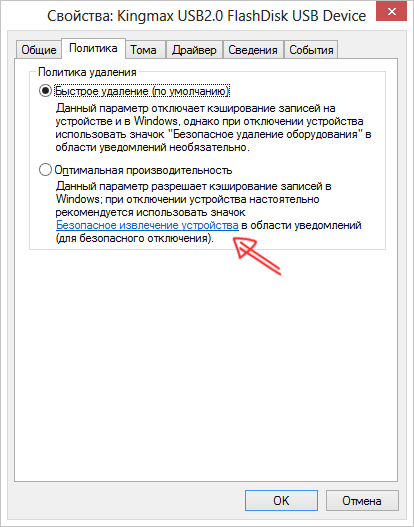
Нажмите на «Безопасное извлечение устройства»
